Button Settings (Настройки кнопок)
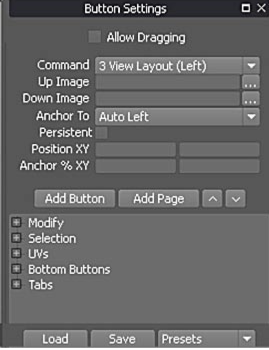
Это диалоговое окно позволяет настроить по своим предпочтениям содержание и вид всех кнопок (панелей) инструментов и опций в рабочем пространстве программы, т.е. фактически представляет собой конструктор интерфейса. Т.о. можно полностью изменить дизайн интерфейса, создавая новые (свои) кнопки для команд, используя импортируемые имиджи в формате .png (с поддержкой прозрачности). Кнопки организованы в серии button pages (страниц кнопок), фактически - панелей инструментов, между которыми можно переключаться в процессе работы с определенными командами. Каждая такая страница представляет собой список кнопок.
Страницы кнопок представлены в виде «древовидной» структуры. Для добавления панели или отдельной кнопки в текущую страницу кнопок, используем команды Add Button или Add Page buttons. Стрелочными кнопками «вверх» и «вниз» перемещаем кнопки или страницы по списку. Для редактирования свойств определенной кнопки или страницы - выбираем их, для удаления - клавиша Delete.
Опционные параметры:
Anchor To (Причалить) - назначаем принцип размещения (выравнивания) кнопок (панелей). Например, при выборе Auto Left кнопки (страницы) будут выравниваться в колонку в левой части экрана.
Persistent (Постоянный) - назначение элементу интерфейса свойства постоянного показа, независимо от того, какая страница кнопок в данный момент выводится на экран.
Allow Dragging (Позволять перетаскивание) - для любых кнопок, которым можно назначить положение величинами X и Y, можно также разрешить свойство свободного перетаскивания мышкой по рабочему пространству.
Command (Команда) - назначение кнопке определенной функции действия.
Up Image / Down Image - назначение имиджей кнопки в основном, ненажатом (up) и нажатом (down) состояниях.
Position XY - для кнопок, которым не назначена команда автоматического причаливания, можно назначить конкретную позицию в пикселях по вертикади и горизонтали.
Anchor % XY - для кнопок, которым назначено причаливание Custom, можно назначить конкретную позицию в процентах (например, 50% для обоих величин аналогично причаливанию по центру).
Keyboard Settings (Настройка горячих клавиш)
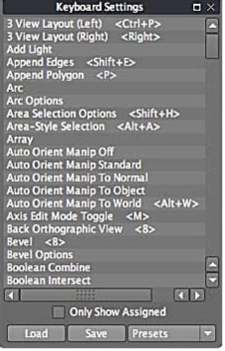
Это диалоговое окно позволяет настроить по своим предпочтениям горячие клавиши (кла виатурные сокращения) для любых команд Silo. Работает обычная система использования любых «материальных» клавиш клавиатуры, плюс их сочетание с Ctrl, Alt, Shift. Для назначения выбираем команду и нажимаем нужные клавиши (сочетания). Если этот вариант уже задействован, появляется предупреждение, что он будет удален и заменен на назначаемый. Можно очистить назначение клавишей Delete.
Наборы (схемы) клавиатурных сокращений хранятся в программной папке …\ Preferences\ Presets\Keyboard Setting, а вновь созданные схемы могут быть сохранены (кнопка Save) в нее, как файлы текущей сцены в формате .sip. Соответственно - могут быть загружены (кнопки Load или Presets).
Mouse Settings (Настройки мышки)
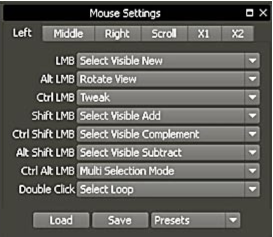
Это диалоговое окно позволяет настроить по своим предпочтениям функции кнопок мышки (Left - ЛКМ, Middle - СКМ, Right - ПКМ и т.д.). Кнопка Presets в нижней части окна позволяет выбрать из списка темы (комплекты) настроек, используемых в нескольких распространенных 3D редакторах.
